您想了解如何进行WAP371初始配置吗? 在本教程中,我们将向您展示如何在思科WAP371接入点上进行初始IP地址配置?
硬件列表:
以下部分介绍用于创建此Ubuntu Linux教程的设备列表。
上面列出的每件硬件都可以在亚马逊网站上找到。
WAP371相关教程:
在这个页面上,我们可以快速访问与WAP371相关的教程列表。
教程 - 思科WAP371初始配置
使用交叉电缆将计算机连接到思科WAP371接入点,并在计算机上配置以下网络地址:
•IP - 192.168.1.10
•MASK - 255.255.255.0

打开WAP371并等待1分钟。
按下设备背面的重置按钮15秒钟。
现在,该测试访问点和桌面之间的连接了。
打开DOS提示符并尝试ping WAP371设备的默认IP地址:192.168.1.245
C:\> ping 192.168.1.245
Disparando 192.168.1.245 com 32 bytes de dados:
Resposta de 192.168.1.245: bytes=32 tempo=5ms TTL=255
Resposta de 192.168.1.245: bytes=32 tempo=5ms TTL=255
作为下一步,我们需要访问WAP371网页界面。
打开浏览器并输入WAP371的IP地址。
在登录屏幕上,使用默认用户名和默认密码。
•默认用户名:cisco
•默认密码:cisco

成功登录后,您将被发送到WAP371仪表板。
系统将要求您立即更改管理员密码。
在Web界面上,访问无线菜单并选择无线网络选项。
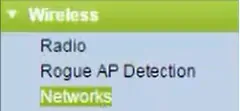
选择Radio 2接口来配置2.4 GHz网络。

更改无线网络的名称。
选择网络安全类型:WPA Personal

配置无线密码并保存您的配置。
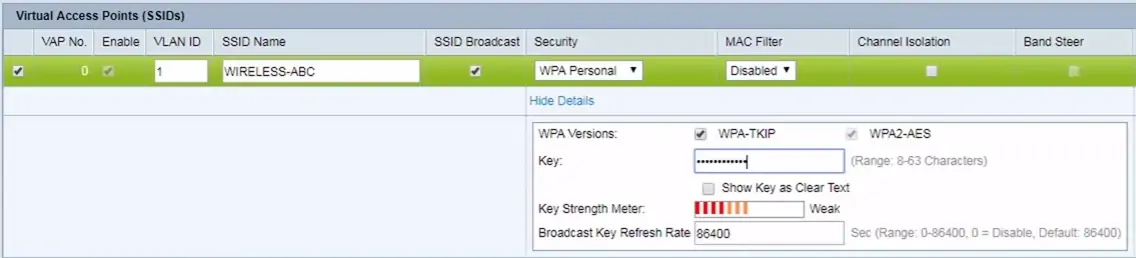
在Web界面上,访问无线菜单并选择无线电选项。
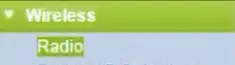
选择Radio 2接口来配置2.4 GHz网络。

为了完成无线设置,您需要启用无线配置。
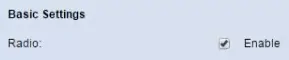
如果您需要更改设备的IP地址。
访问LAN菜单并选择VLAN和IPV4选项。
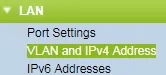
将IP地址从DHCP更改为静态并配置所需的IP地址。
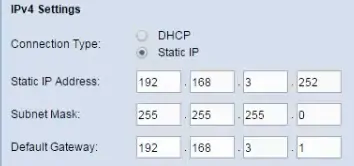
不要忘记保存您的配置。
恭喜,您已安装Cisco WAP371 Accesspoint。
